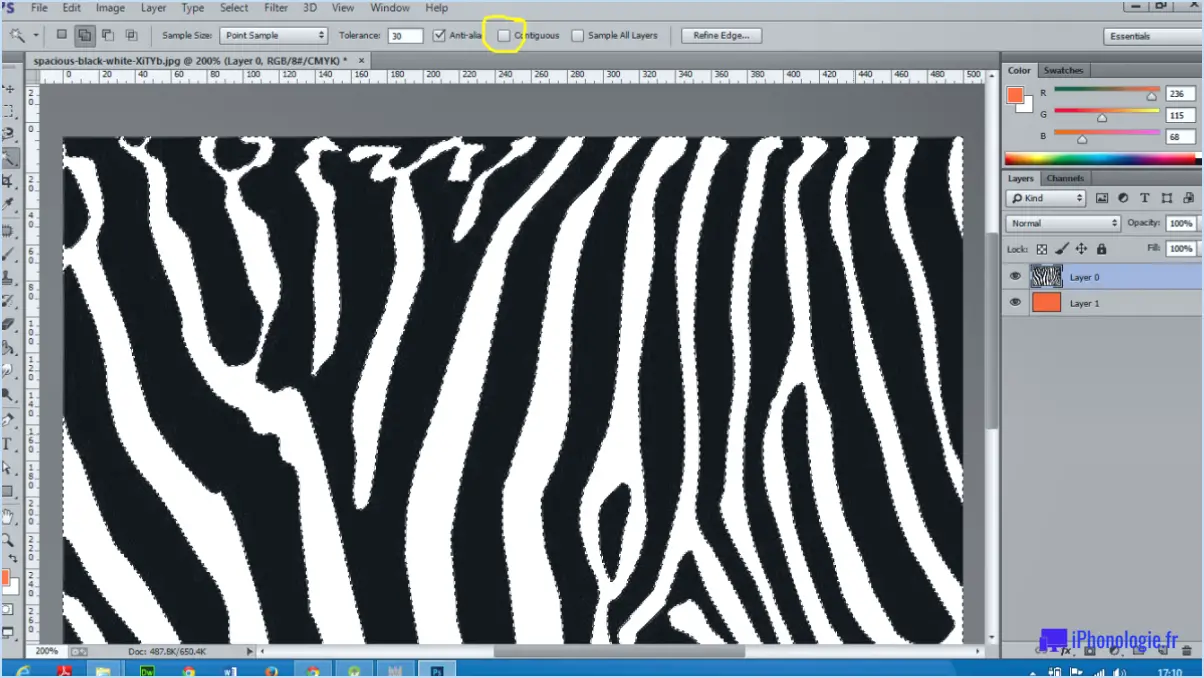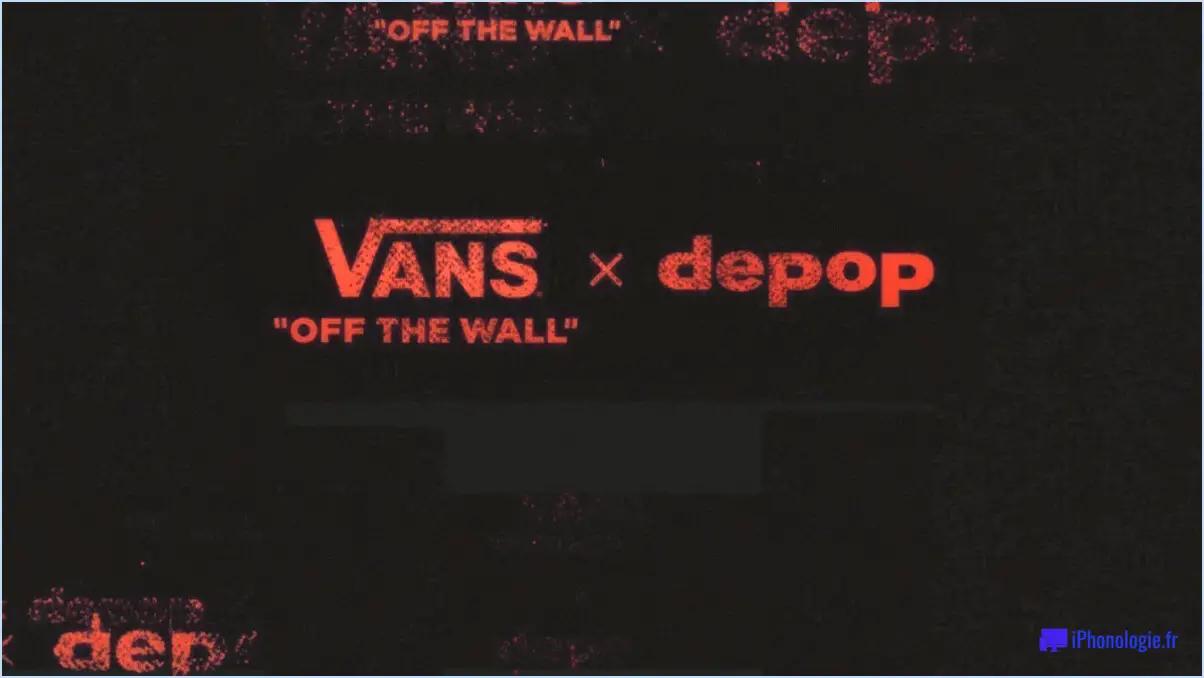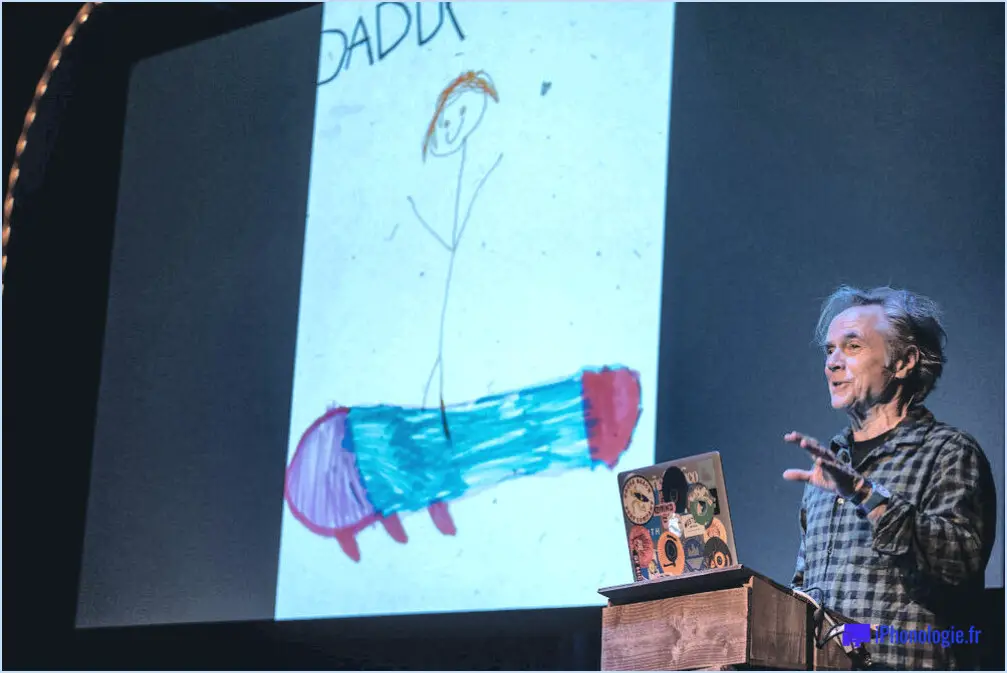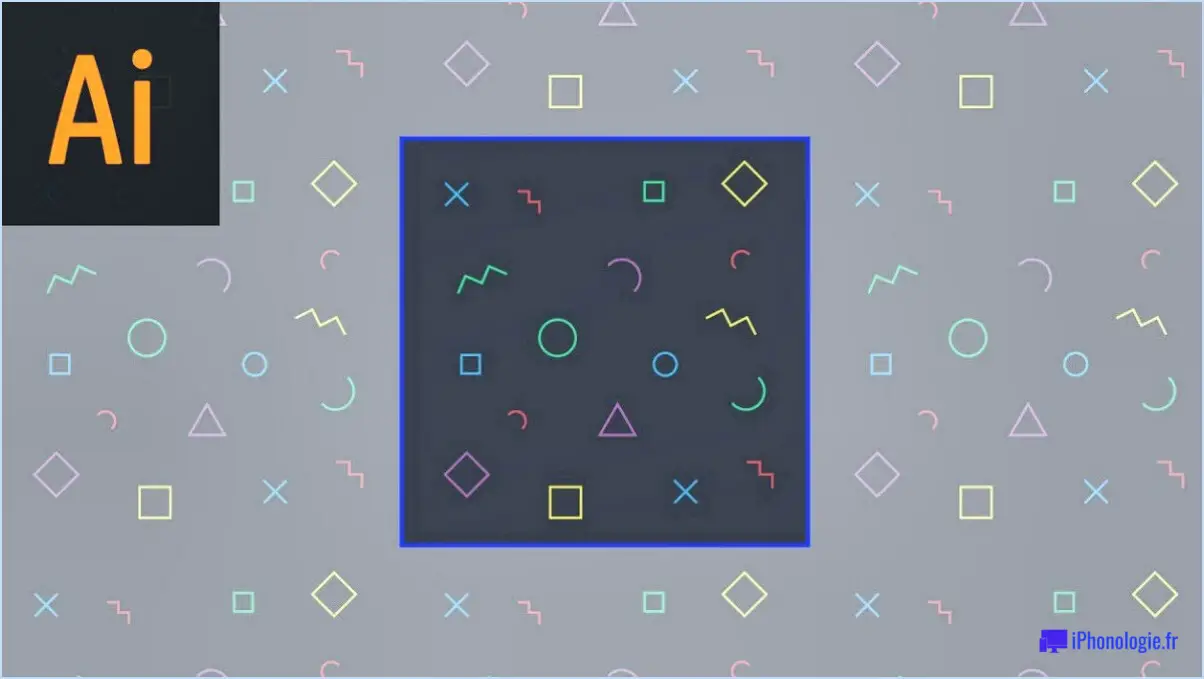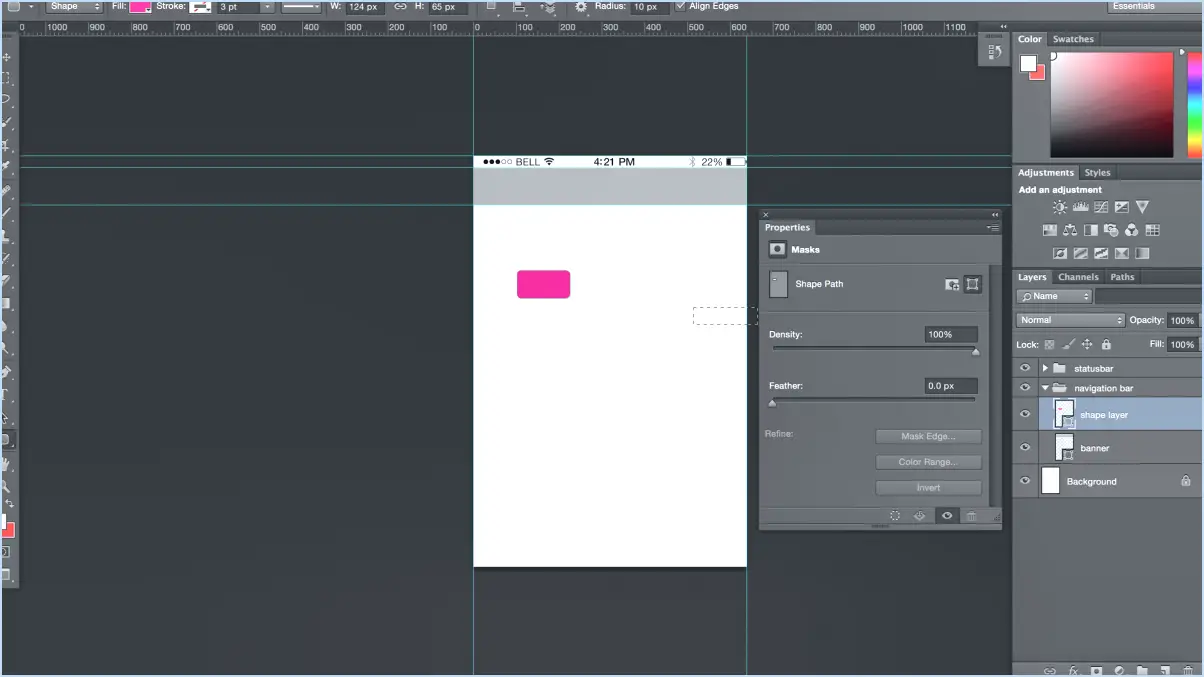Comment réduire la taille de la brosse dans gimp?
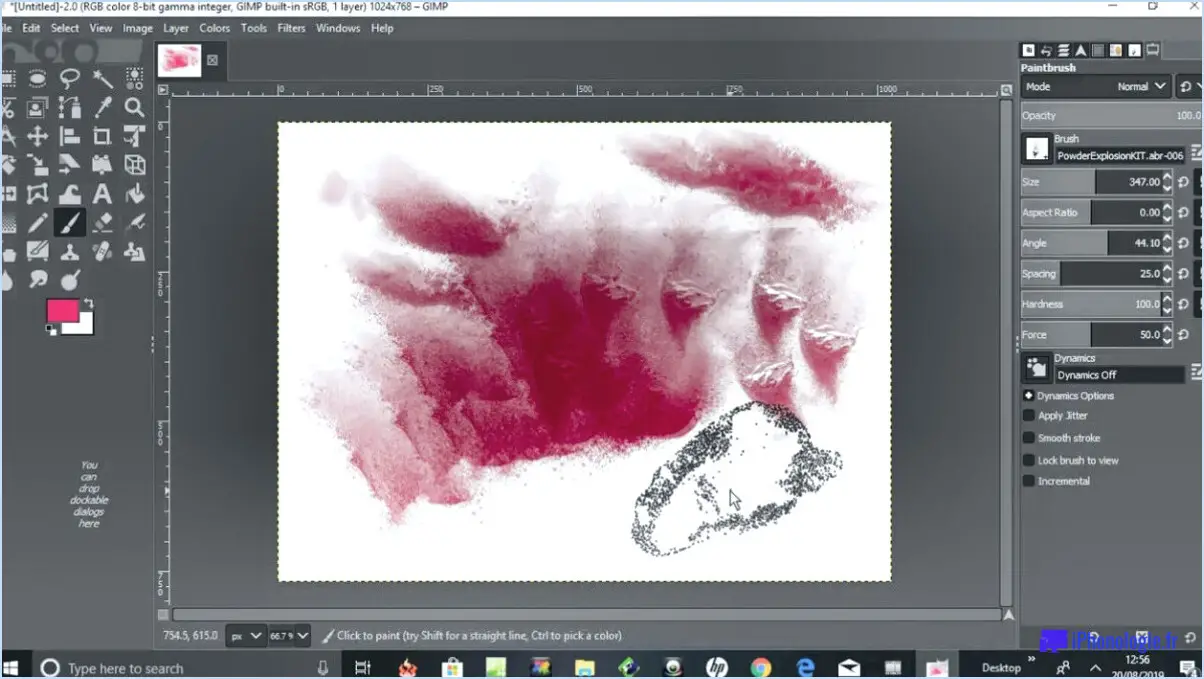
Réduire la taille du pinceau dans GIMP est un processus simple qui peut être réalisé en quelques clics. La taille du pinceau détermine la taille du coup de pinceau qui est appliqué à l'image. Voici les étapes à suivre pour réduire la taille du pinceau dans GIMP :
- Ouvrez GIMP et chargez l'image que vous souhaitez modifier.
- Sélectionnez l'outil Pinceau dans la boîte à outils située à gauche de la fenêtre de GIMP.
- Repérez le curseur de taille du pinceau dans la boîte à outils. Il doit se trouver près du haut de la boîte à outils.
- Faites glisser le curseur vers la gauche pour réduire la taille du pinceau. Vous pouvez également cliquer sur le numéro de la taille du pinceau et saisir manuellement une nouvelle valeur.
- Appliquez le coup de pinceau à l'image.
Il est important de noter que le curseur de taille du pinceau dans GIMP n'est pas limité à une plage de valeurs spécifique. Cela signifie que vous pouvez rendre la taille du pinceau aussi petite ou aussi grande que vous le souhaitez pour votre tâche spécifique.
En plus de réduire la taille du pinceau, vous pouvez aussi changer la forme du pinceau en sélectionnant une autre forme de pinceau dans le menu de sélection du pinceau dans la boîte à outils. Cela peut s'avérer utile si vous devez créer un type de coup de pinceau spécifique.
Enfin, il est intéressant de noter que GIMP fournit une gamme de dynamiques de brosse qui vous permettent de contrôler le comportement du coup de pinceau. Cela inclut des options pour contrôler l'opacité, la taille et la dureté du coup de pinceau, entre autres choses. Ces dynamiques sont accessibles en cliquant sur l'onglet Dynamique dans le menu de sélection de la brosse.
En résumé, réduire la taille du pinceau dans GIMP est un processus simple qui peut être réalisé en faisant glisser le curseur de la taille du pinceau vers la gauche dans la boîte à outils. Ce curseur n'a pas de limite, vous pouvez donc rendre la taille du pinceau aussi petite ou aussi grande que vous le souhaitez. En outre, vous pouvez modifier la forme du pinceau et appliquer diverses dynamiques de pinceau pour obtenir le résultat souhaité.
Comment réduire la taille de mon pinceau?
Si vous utilisez Photoshop et que vous avez besoin de réduire la taille de votre pinceau, vous pouvez le faire de plusieurs manières. Tout d'abord, vous pouvez utiliser les touches de parenthèses de votre clavier. En appuyant sur la touche de parenthèse gauche, vous réduisez la taille du pinceau, tandis qu'en appuyant sur la touche de parenthèse droite, vous l'agrandissez. Une autre option consiste à utiliser le curseur de la barre d'options située en haut de l'écran. Pour accéder à la barre d'options, assurez-vous que l'outil pinceau est sélectionné et la barre devrait apparaître automatiquement. Une fois que vous avez accédé au curseur, vous pouvez le faire glisser vers la gauche ou la droite pour ajuster la taille de votre pinceau. Ces deux méthodes devraient vous fournir tout ce dont vous avez besoin pour réduire la taille de votre pinceau dans Photoshop rapidement et facilement.
Comment redimensionner l'outil peinture dans GIMP?
Le redimensionnement de l'outil peinture dans GIMP est un processus simple. Tout d'abord, sélectionnez l'outil peinture dans la barre d'outils en cliquant sur son icône. Ensuite, positionnez votre curseur sur le bord de la fenêtre de l'outil de peinture jusqu'à ce que le curseur se transforme en une flèche double face. Une fois le curseur modifié, cliquez et faites glisser le bord de la fenêtre jusqu'à la taille souhaitée. Il est important de noter que la taille de l'outil de peinture affecte également la taille du pinceau. Pour modifier la taille du pinceau, vous pouvez utiliser le curseur de taille du pinceau situé dans le menu des options de l'outil. Vous pouvez également utiliser les touches de parenthèses de votre clavier pour augmenter ou réduire la taille du pinceau. Avec ces étapes simples, vous devriez pouvoir redimensionner facilement l'outil de peinture dans GIMP.
Comment utiliser l'outil pinceau dans GIMP?
Pour utiliser l'outil pinceau dans GIMP, sélectionnez-le dans la barre d'outils en cliquant sur l'icône du pinceau. Une fois sélectionné, vous pouvez ajuster la taille, la forme et la dureté du pinceau dans l'éditeur de pinceau. Pour peindre sur votre image, utilisez simplement la souris pour cliquer et faire glisser les zones souhaitées. Si vous souhaitez modifier la couleur de votre pinceau, sélectionnez une nouvelle couleur dans les nuanciers. En outre, vous pouvez ajuster l'opacité et le mode de fusion du pinceau dans le panneau des calques pour obtenir différents effets.
Comment réinitialiser mon outil GIMP?
La réinitialisation de l'outil GIMP est un processus simple. Pour ce faire, suivez les étapes suivantes :
- Ouvrez le menu "Fichier".
- Sélectionnez "Réinitialiser l'outil".
En suivant ces étapes, GIMP réinitialisera votre outil à ses paramètres par défaut. C'est utile si vous avez fait des changements à l'outil que vous voulez annuler ou si l'outil ne fonctionne pas correctement. Gardez à l'esprit que la réinitialisation de l'outil supprimera tous les réglages personnalisés ou les modifications que vous lui avez apportées.
Comment modifier la taille du pinceau par défaut dans Photoshop?
Pour modifier la taille du pinceau par défaut dans Photoshop, ouvrez d'abord le panneau Pinceau en allant dans Fenêtre > Pinceau ou en appuyant sur la touche F5 de votre clavier. Une fois le panneau Pinceau ouvert, utilisez le curseur situé en haut du panneau pour ajuster la taille du pinceau. Vous pouvez également modifier la taille du pinceau en utilisant les touches de parenthèses de votre clavier. Appuyez sur la touche de parenthèse gauche pour réduire la taille du pinceau et sur la touche de parenthèse droite pour l'augmenter. Voilà, c'est fait ! En quelques clics, vous pouvez personnaliser les paramètres de votre pinceau en fonction de vos préférences.
Comment redimensionner une brosse dans After Effects?
Pour redimensionner une brosse dans After Effects, commencez par sélectionner l'outil brosse dans la ligne de temps. Ensuite, naviguez jusqu'au panneau Propriétés où vous trouverez le curseur Taille. Utilisez le curseur Taille pour ajuster la taille de la brosse à votre convenance. Il est important de noter que la taille du pinceau peut également être ajustée en utilisant les touches de parenthèses gauche et droite de votre clavier. La touche de parenthèse gauche "[" will decrease the brush size while the right bracket key "]"augmente la taille du pinceau. En outre, vous pouvez modifier la dureté de la brosse en ajustant le curseur Dureté dans le panneau Propriétés. Ces étapes simples devraient vous permettre de redimensionner facilement votre brosse dans After Effects.
Pourquoi ne puis-je pas modifier la brosse dans GIMP?
Si vous ne pouvez pas modifier les brosses dans GIMP, il y a plusieurs raisons à cela. Tout d'abord, le fichier de la brosse peut être verrouillé, ce qui signifie que vous n'avez pas les permissions nécessaires pour l'éditer. Dans ce cas, vous devrez peut-être modifier les permissions du fichier ou obtenir les droits d'accès nécessaires.
Une autre raison peut être que le fichier de brosse est dans un format que GIMP ne prend pas en charge. GIMP prend en charge plusieurs formats de brosse tels que ABR, GBR et VBR, mais si le fichier de brosse est dans un format différent, il se peut que vous ne puissiez pas le modifier.
Pour vous assurer que vous pouvez modifier les brosses dans GIMP, assurez-vous que le fichier de brosse n'est pas verrouillé et qu'il est dans un format compatible. De plus, vous pouvez essayer d'importer à nouveau le fichier de brosse ou d'utiliser une autre brosse. Si vous rencontrez des problèmes, vous pouvez toujours demander de l'aide et des conseils sur les forums de la communauté GIMP ou dans les ressources en ligne.
Comment trouver les options d'outils dans GIMP?
Pour accéder aux options des outils dans GIMP, vous avez deux possibilités : utiliser les menus ou les raccourcis clavier. Pour utiliser les menus, regardez en haut à gauche de la fenêtre de l'application et cliquez sur "Outils" pour ouvrir le menu déroulant. À partir de là, vous pouvez choisir l'outil que vous souhaitez et ajuster ses options. Vous pouvez également utiliser des raccourcis clavier pour accéder directement aux outils. Voici quelques raccourcis utiles :
- Outil pinceau : B
- Outil de recadrage : Maj+C
- Outil texte : T
- Outil dégradé : L
- Outil de déplacement : M
Vous pouvez également personnaliser les raccourcis en allant dans Édition > Préférences > Interface > Configurer les raccourcis clavier.
Comment modifier les paramètres du pinceau dans Procreate?
Pour modifier les paramètres du pinceau dans Procreate, ouvrez d'abord le panneau du pinceau en sélectionnant l'icône du pinceau en haut de l'écran. Ensuite, choisissez l'une des brosses prédéfinies ou créez la vôtre en sélectionnant le symbole "+". Pour modifier les paramètres d'une brosse prédéfinie, sélectionnez-la, puis cliquez sur le symbole de l'engrenage. Cela ouvrira le panneau des paramètres de la brosse, dans lequel vous pourrez ajuster divers paramètres tels que la taille, l'opacité et d'autres attributs de la brosse. Vous pouvez également modifier le comportement du pinceau en explorant les options des onglets "Tracé" et "Apple Pencil". N'oubliez pas d'expérimenter les paramètres jusqu'à ce que vous obteniez l'effet désiré.
Quelle touche souhaitez-vous utiliser pour afficher la taille du pinceau?
La clé que l'on souhaite voir pour la taille du pinceau varie d'une personne à l'autre. Certains utilisateurs préfèrent voir la taille du pinceau en pixels pour un contrôle précis, tandis que d'autres préfèrent la voir en termes de largeur ou de longueur du pinceau pour une représentation plus visuelle. En fin de compte, le choix de la clé à utiliser dépend des préférences personnelles et des besoins spécifiques de l'utilisateur. En outre, de nombreux programmes de conception offrent des options permettant aux utilisateurs de personnaliser leurs paramètres de brosse et de choisir la touche qu'ils souhaitent voir pour la taille de la brosse.